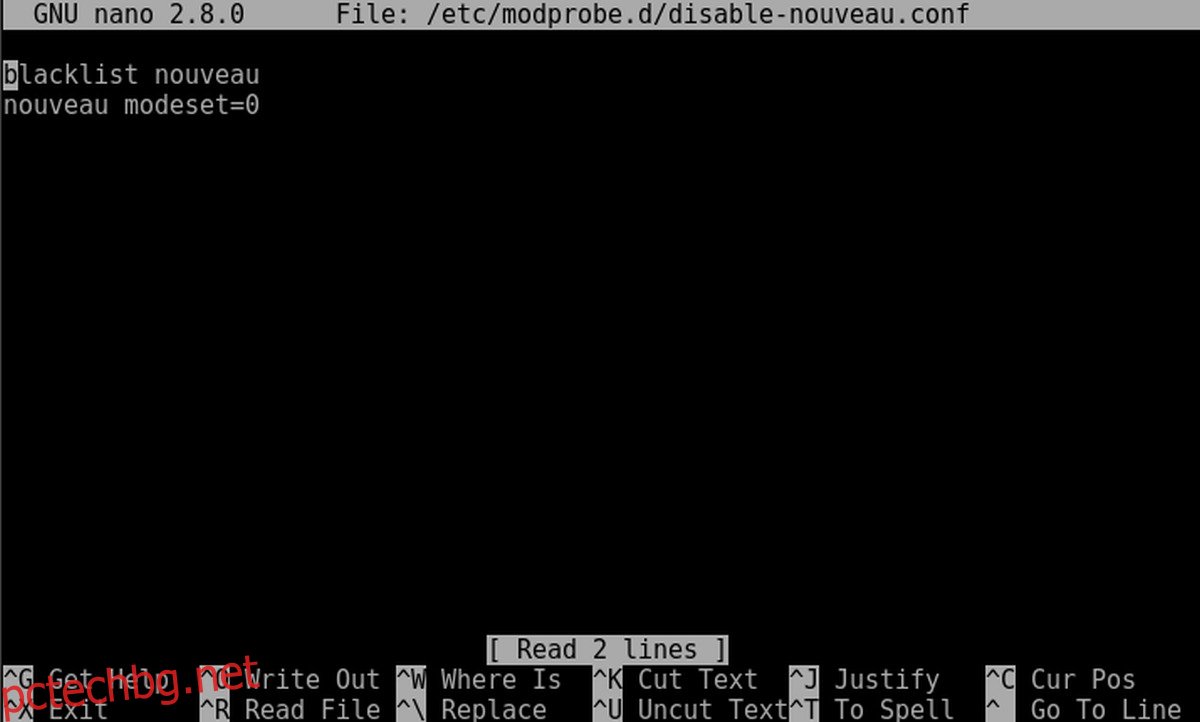Nvidia прави най-добрите графични карти, но в момента потребителите на Linux може да имат трудности да използват стабилните драйвери на Linux. Първоначално имаше голяма поддръжка за тези графични карти със стабилни драйвери, налични за Linux. Оттогава се е влошило. Тези, които използват новите карти от серия GTX 10, изпитват проблеми и по-малко от звездна производителност. Поради това потребителите на Linux с тези графични процесори трябва да обмислят използването на наличните бета драйвери. Бета драйверът се актуализира с по-бърза скорост от стабилния, така че корекциите се случват по-рано. Освен това потребителите на Nvidia в бета версията ще намерят по-нови функции, внедрени с по-бърза скорост, както и проблемите, отстранени по-бързо. Ето как можете да деактивирате драйверите с отворен код и да инсталирате бета драйвера на Nvidia на Linux.
Съдържание
Черен списък с драйвери с отворен код след стартиране
Ядрото на Linux по подразбиране поддържа Linux графични карти. Това се прави с драйвера Nouveau с отворен код. За повечето хора на Linux с графични процесори на Nvidia този драйвер ще се справи добре и няма реална нужда да превключвате към собствения драйвер. Имайте предвид, че този драйвер, въпреки че вече работи, има някои сериозни проблеми с производителността, когато става въпрос за видео игри, редактиране на видео и по принцип всичко, което включва видеокарти от висок клас и висока производителност.
За съжаление, в момента не е възможно да оставите драйвера на ядрото Nouveau на място. Това е така, защото е в конфликт с драйвера, който предстои да инсталираме. Той трябва да бъде премахнат, за да не може ядрото да го стартира.
За да включите драйвера на ядрото в черен списък, вземете root обвивка:
sudo -s
След това влезте в текстовия редактор Nano и създайте конфигурационен файл. Това е необходимо, за да може Linux да знае какво да прави.
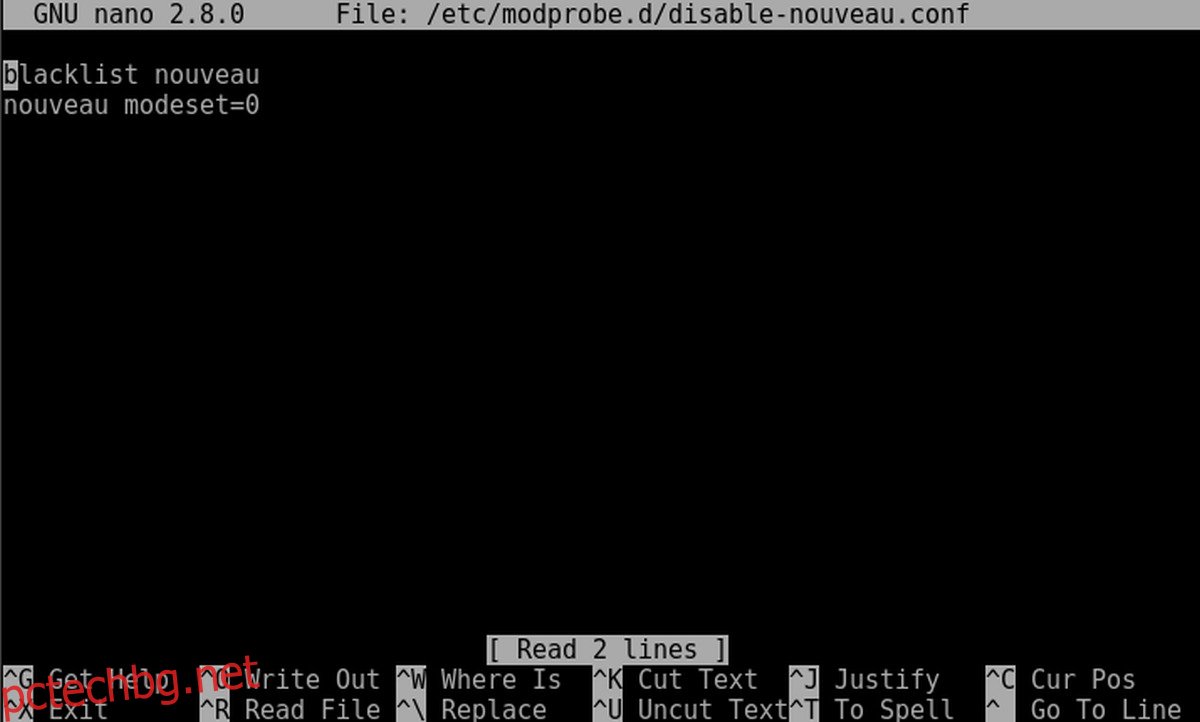
sudo nano /etc/modprobe.d/disable-nouveau.conf
Първо добавете това към файла:
blacklist nouveau
След това натиснете Enter на клавиатурата, за да преминете към следващия ред и добавете този текст:
nouveau modeset=0
След редактиране на конфигурационния файл на черния списък, запазете текстовия редактор Nano, като натиснете CTRL + O на клавиатурата, след което докоснете Enter, за да потвърдите.
За тези, които не знаят: всъщност не деинсталираме този драйвер за постоянно. Вместо това, това, което се случва е, че драйверът на ядрото на Nouveau ще бъде поставен в черен списък и ще бъде възпрепятствано зареждането му в началото. Графичната карта на Nvidia няма да се обърка и опитайте да заредите и двата драйвера. Когато повечето потребители инсталират стабилните драйвери на Nvidia от графични инсталатори (като инсталатора на драйвери на Ubuntu), драйверът с отворен код автоматично се поставя в черен списък. По същество направихме същото.
Черен списък с драйвери с отворен код преди зареждане
Драйверът на Nouveau също трябва да бъде деактивиран при стартиране. Това може да стане чрез редактиране на конфигурацията на Grub по подразбиране.
sudo nano /etc/default/grub
В редактора потърсете GRUB_CMDLINE_LINUX_DEFAULT=
С помощта на Nano поставете:
rdblacklist=nouveau
Поставеният код трябва да изглежда така:
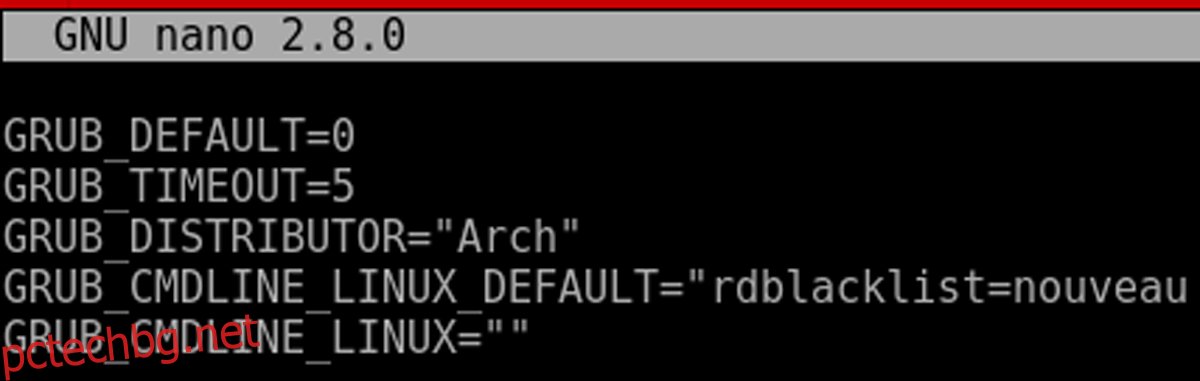
Генерирайте нов конфигурационен файл на Grub с:
sudo grub-mkconfig -o /boot/grub/grub.cfg
И накрая, рестартирайте машината. Това е необходимо, тъй като Linux ще изпълнява определени неща в RAM и ще трябва да се рестартира, за да се осъществят промените.
Инсталиране на заглавки на ядрото/Изтегляне на драйвер
В Linux компилирането на модули на ядрото е по-лесно от всякога благодарение на технология, известна като „Linux headers“. Този инструмент прави възможно компилирането на модул на ядрото, който съответства на текущата версия на Linux. Всеки път, когато ядрото на Linux се актуализира в системата, заглавките също се актуализират. За съжаление, поради начина, по който софтуерът е инсталиран в повечето дистрибуции на Linux в наши дни, заглавките рядко се инсталират. Това е така, защото хората рядко имат нужда да изграждат и инсталират модули, тъй като обикновено всичко работи от кутията.
Инсталирайте заглавките със следната команда. Изберете този, който съответства на вашата Linux дистрибуция.
Ubuntu/Linux Mint/Elementary/Debian и др
sudo apt install linux-headers
Arch Linux/Manjaro и др
sudo pacman -S kernel-headers
Fedora
sudo dnf install kernel-headers kernel-devel -y
Отворете Suse
sudo zypper install kernel-headers kernel-devel
Изтегляне на драйвера
Бета драйверът се пуска от Nvidia много по-бързо, отколкото дистрибуциите на Linux могат да се справят. Повечето софтуерни хранилища на Linux ефективно замразяват всяка версия. Това означава, че нов софтуер може да се добавя само на всеки няколко месеца. Ето защо в това ръководство ще изтегляме драйвера директно от производителя, вместо от разработчиците на дистрибуция на Linux.
Отидете на уебсайта на Nvidia, изберете Linux под операционна система. След това изберете вашия графичен модел и под „Препоръчано/бета“ изберете бета опцията. Изтеглете най-новата версия на драйвера.
Подготовка за монтаж
Драйверът на Nvidia не може да бъде инсталиран, докато инсталаторът не промени своите разрешения (маркирайки го като изпълним). Първо, въведете директорията за изтегляне:
cd ~/Downloads
След това го маркирайте като изпълним.
sudo chmod +x *.run
С подготвената инсталационна програма ще можем да деактивираме GUI, така че инсталаторът да работи:
sudo -s rm /etc/systemd/system/default.target ln -sf /lib/systemd/system/multi-user.target /etc/systemd/system/default.target
Инсталирайте бета драйвер на Nvidia
В подготвителния раздел графичният интерфейс беше деактивиран. В резултат на това потребителят е в TTY режим. Влезте с вашето потребителско име. След това вземете коренна обвивка:
sudo -s
След това отидете до мястото, където е .run файлът.
cd /home/username/Downloads/
След това изпълнете инсталатора с:
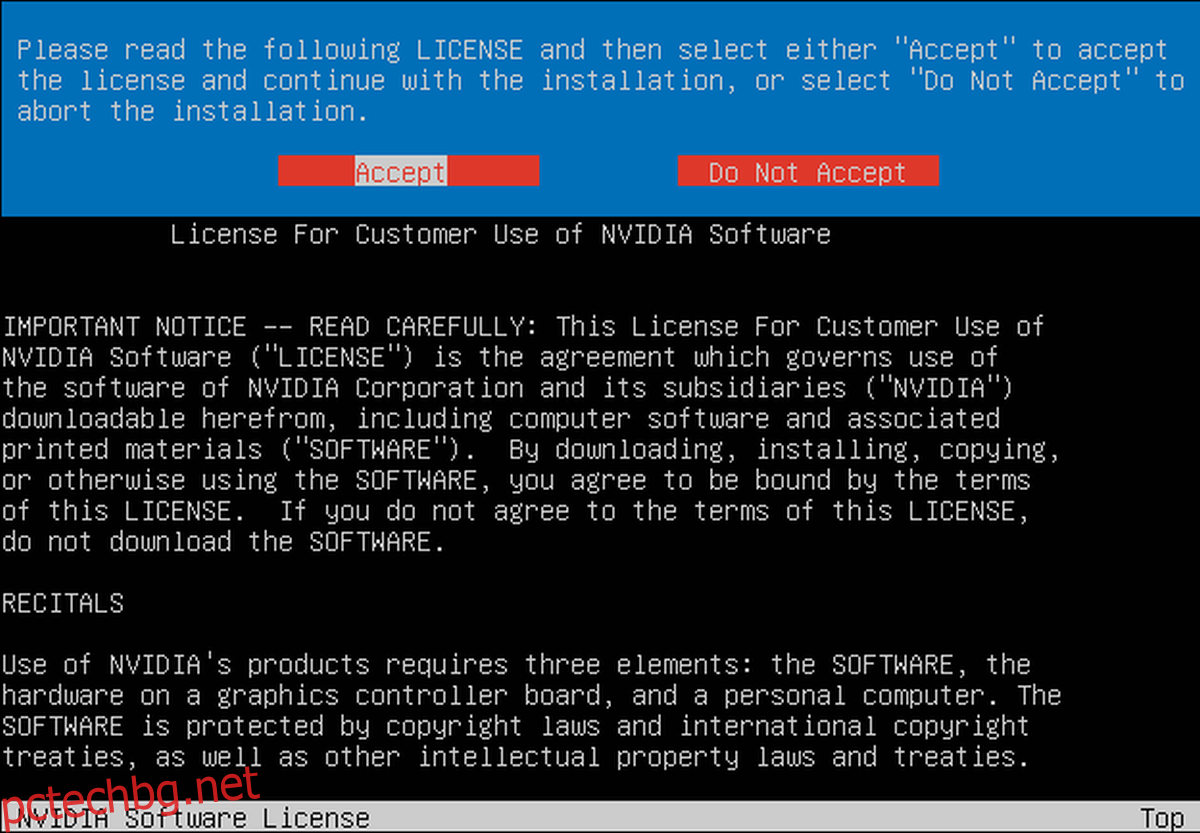
./*.run
Следвайте инструкциите в инсталатора на Nvidia и не забравяйте да се съгласите да активирате поддръжката на DKMS.
Когато инсталацията приключи, въведете следното, за да активирате отново GUI интерфейса:
rm /etc/systemd/system/default.target ln -sf /lib/systemd/system/graphical.target /etc/systemd/system/default.target
С повторно активиран графичен интерфейс, рестартирайте машината. Когато компютърът влезе отново, бета драйверите на Nvidia GPU ще работят перфектно в системата.